PSP Signtag 5
|
 |
Dies
Tutorial stammt aus meiner Fantasy
und
unterliegt somit meinem Copyright, ©
pido
Ich habe das Tutorial mit Paint
Shop Pro 2019 geschrieben, kann aber
auch mit jeder anderen PSP Version
nachgebastelt werden.!
|
Du
benötigst;
Schöne Tuben
und eine Schöne Schrift. |
Lasse
uns anfangen.!
|
1.
Neues transparentes Bild 600x500 px
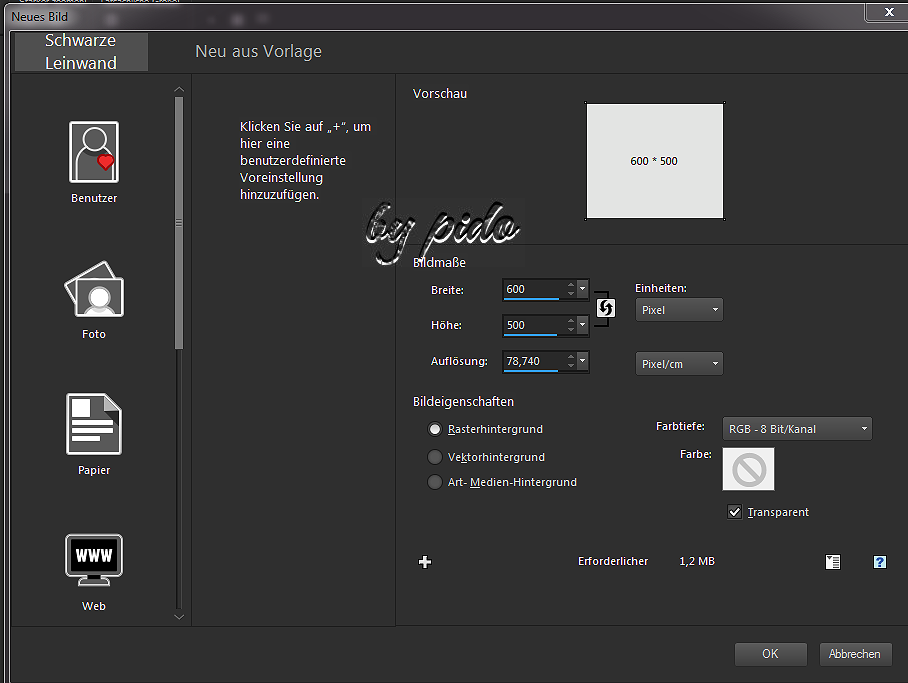
Fülle es mit einer Dunklen Farbe
meine Farben sind
VG#cac2b8
HG#473e35
2. Auswahl, alle Auswählen
Auswahl, Verkleinern 3px,
Auswahl, Umkehren
Ebene Neue Rasterebene füllen mit Gold,
Im Ebenmanager mit rechter Maustaste,
Zusammenführen Nach unten zusammenfassen
3. Auswahlwerkzeug, Rechteck wählen und
aufziehen,
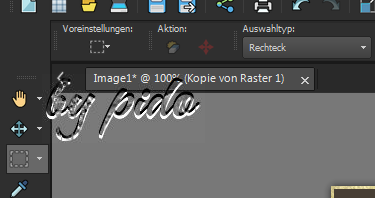
Ebene, Neue
Rasterebene, füllen mit einer hellen
Farbe
Auswahl,
Ändern, vergrössern um 2px,
Ebene, Neue
Rasterebene, füllen mit Gold
Auswahl
aufheben,
Unter den
hellen Hintergrund ziehen,
Im
Ebenmanager, rechte Maustaste auf die
helle Ebene,
Zusammenführen,
Nach unten
zusammenfassen
Objekt,
Ausrichten, Leinwandmitte.
4. Untere
Dunkle Ebene Duplizieren, an erster
stelle ziehen
Verschiebewerkzeug-Auswahl, verkleinern
bis auf ein kleinen Rand
Objekt
Ausrichten, Leinwandmitte,
So sollte es
jetzt bei Dir aussehen im Ebenenmanager
mit Rechter Maustaste
Zusammenführen, Sichtbare zusammenfassen
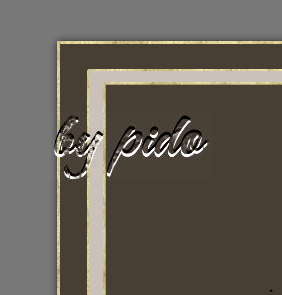
5. Nun machen wir zierstreifen, gehe auf
Formen, Rechteck ,
Du hast dein Goldmuster in der
Farbpallette auf Vordergrundfarbe
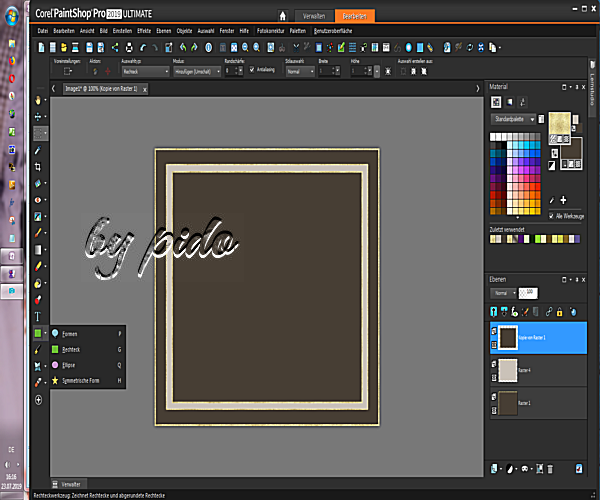
7. Suche Dir nun aus dem Linienart
Fenster diese Punkte
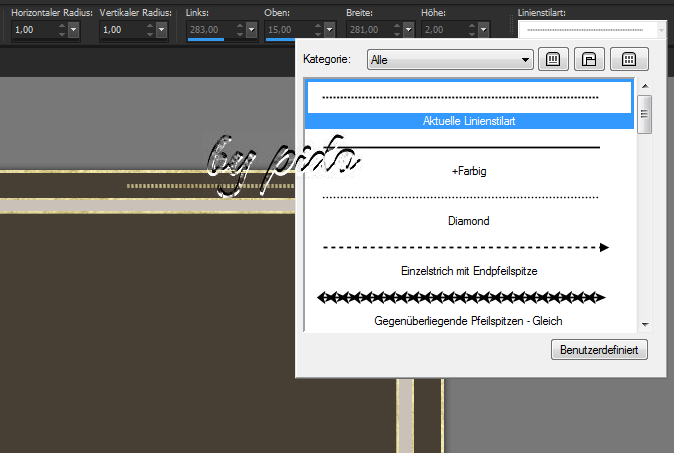
9. Stelle die breite auf 2 und ziehe
eine Linie rechts oben im Rahmen

10. Wandle die Vektorebene im
Ebenmanager mit rechter Maustaste in
Rasterebene um
11. Dupliziere die Ebene 3 x und setzte
sie mit dem Verschiebewerkzeug nach
unten links im Rand
oben rechts im Rand, unten links, oben
rechts im Bild
12. Alle Ebenen im Ebenmanager mit
rechter Maustaste Zusammenführen,
Sichtbare-zusammenfassen
13. Einstellen, Schärfe, Stark
scharfzeichnen,
dein Bild sollte nun so
aussehen.
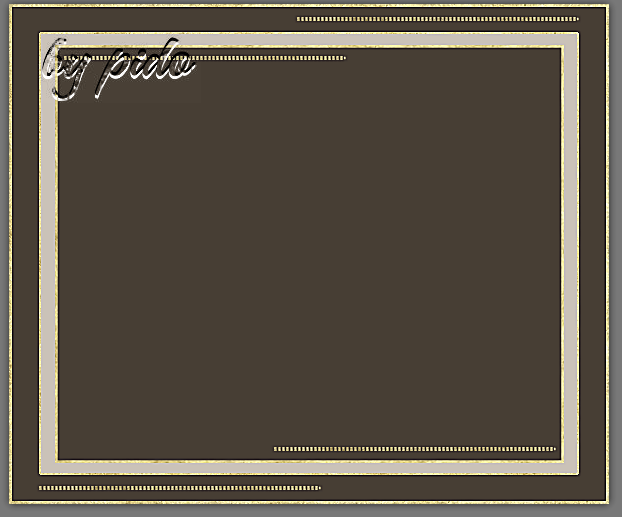
14. Gehe zu den Formen suche Dir dort
die Ellipse, stelle die breite wieder
auf 2 und auch die Linienart Punkte und
ziehe eine Ellipse auf, ziehe sie schön
gross auf, sie sollte bis auf ein
kleinen Rand an die zierstreifen kommen
und rechts/links am Rand bleibt nur
wenig platz, es macht nichts wenn es
nicht gleich so klappt, das kannst Du
mit dem Verschiebewerkzeug noch
verbessern.
15. Wandle nun die Vektorebene in
Rasterebene um dann mit dem
Verschiebewerkzeug-Auswählen zu richten
16. Gehe nun auf Einstellen,
Schärfe-Stark scharfzeichnen,
wiederholen
17. Dann im Ebenmanager, rechte
Maustaste, Zusammenführen, Nach unten
zusammenfassen.
18. Klicke mit dem Zauberstab, den
findest Du ja oben Links bei
Auswahlwerkzeug, in den oberen dunklen
Rahmen
19. Gehe dann auf Effekt,
Textureffekt-Antikes Mosaik mit dieser
Einstellung
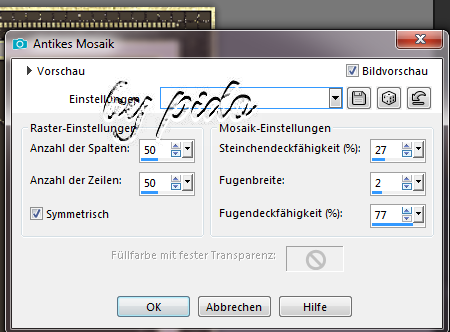
Ok,
Auswahl aufheben
20. Nun markiere mit dem Zauberstab den
hellen Rand und gehe auf Effekt,
Kunsteffekt-Kugeln und Blasen mit dieser
Einstellung
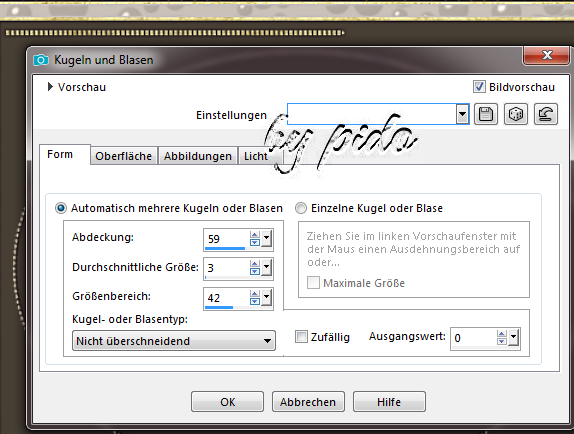
OK,
Auswahl aufheben
21.Jetzt kannst Du Dein werk Schmücken,
mit einer schönen Schrift verzieren,
gib alles noch ein Schlagschatten und
Schärfe es nach.
Gratuliere! |
Vergiss nicht Dein Wasserzeichen
und das Copyright
URL des jeweiligen
Künstlers.
Ich hoffe es hat Dir Spass
gemacht |
|
Solltest Du noch Fragen haben, oder Du
möchtest mir Dein Exemplar zeigen um es
hier in dieser Seite mit auf zu nehmen,
was mich sehr freuen würde, kannst Du
mich auch gerne Kontaktieren |
|
pido.d.b.23(@)gmail.com |
|
|
|
|